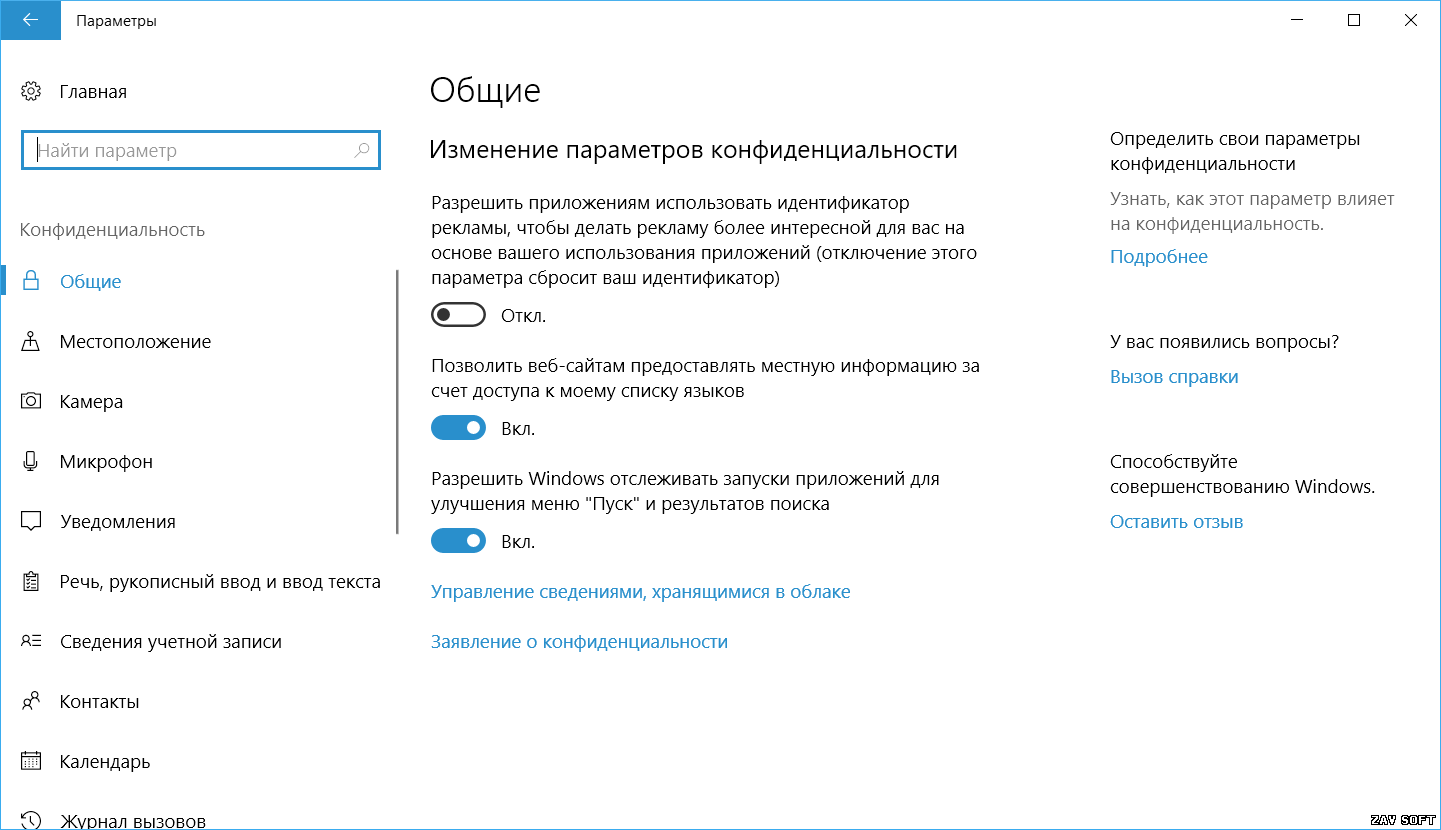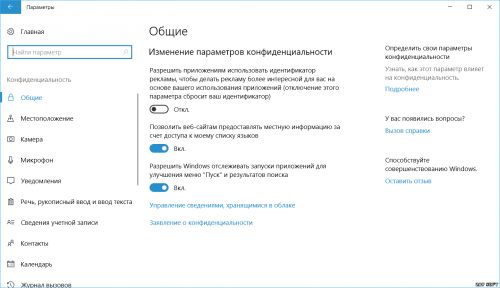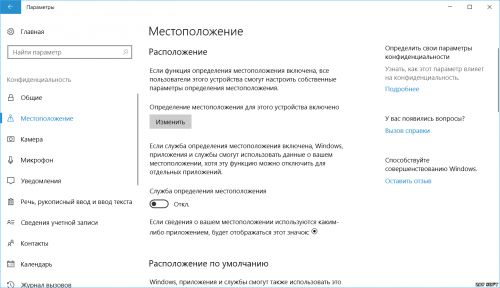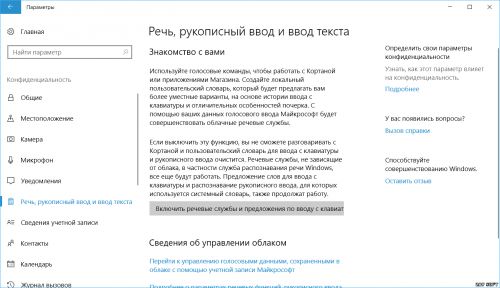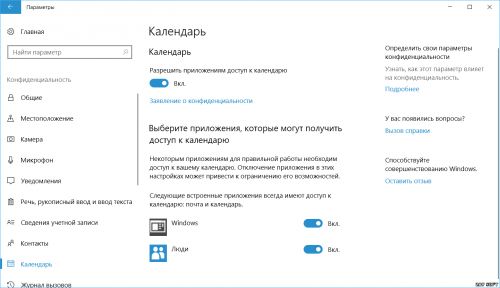После релиза Creators Update в настройках конфиденциальности Windows 10 много чего изменилось, поэтому в этот раз мы решили, что пришло время сделать подробное руководство для параноиков по отключению всевозможной слежки системы за пользователем. По-правде говоря, вся эта тема со слежкой за пользователями кажется притянутой за уши, ведь Microsoft точно объясняет какая информация и для каких именно целей им нужна. Если же Вы всё-таки настроены отключить слежение в Windows 10, то в этой статье мы расскажем Вам как это сделать правильно, не повлияв на работоспособность ОС.
На сегодня, в параметрах Конфиденциальности системы содержится около 20 разных вкладок. Конечно, если у Вас наблюдается особо острая форма паранойи, то можно просто отключить их все, однако такой шаг может привести к непредвиденным последствиям в плане работоспособности отельных функций и системных служб, а то и системы в целом. Поэтому ниже ми опишем, за что отвечает каждый отдельно взятый пункт этих настроек.
Как полностью отключить отправку информации о системе в Windows 10
На первой вкладке параметров Конфиденциальности, которая именуется «Общее», Вы можете отключить отображение рекламы с учётом Ваших интересов. Сделав это, на сервера Майкрософт не будет больше передаваться информация об истории Ваших поисковых запросов. Стоит отметить, что непосредственно от рекламы Вы таким образом не избавитесь. Кроме этого, при включённой функции Идентификатора рекламы Вам отображаются лишь целевые объявления, которые могут Вас заинтересовать. При отключении же этого параметра Вы будете видеть абсолютно все рекламные объявления в сети.
Также на этой вкладке можно отключить сбор данных о запускаемых приложениях, а для веб-сайтов заблокировать доступ к списку системных языков. Первый пункт можете смело отключать, это никак не скажется на использовании системы, а вот при отключении второго есть опасность того, что определённые сайты будут открываться на незнакомом языке.
Если Вы против того, чтобы некоторые сайты и приложения имели доступ к информации о Вашем местоположении, то отключите данный параметр на вкладке «Местоположение» настроек Конфиденциальности. Отметим также и то, что всю информацию о Ваших перемещениях система сохраняет в отдельном журнале, который можно очистить, при надобности.
Далее два пункта касаются камеры и микрофона. Доступ к ним можно как отключить совсем, так и ограничить для выбранных приложений. Некоторые пользователи предпочитают заклеивать камеру и микрофон скотчем или изолентой, однако в данной ситуации должно хватить простого отключения доступа к ним в параметрах.
Следующей в параметрах расположилась вкладка «Текст, рукописный ввод и ввод текста». Отключение данного параметра запретит сбор отличительных черт Вашего голоса, почерка и очистит журнал, в котором сохраняется история набранного текста. После этого в Майкрософт перестанет отправляться приличный объём информации, однако Вы не сможете давать голосовые команды помощнику Cortana. На самом деле описанный недостаток отключения неактуален для нашего региона, так как Кортана доступна лишь в англоязычных странах, и то не всех, поэтому отключайте смело.
Далее находятся вкладки «Сведения учетной записи», «Контакты», «Календарь», «Журнал вызовов», «Электронная почта», «Задачи», «Обмен сообщениями» и «Радио». Отключать их полностью смысла особого нет, в их настройках можно лишь ограничить доступ некоторых приложений к данным параметрам, этого хватит. Каким приложениям оставить доступ к это информации решать Вам самим.
Из вкладок, которые ещё не были рассмотрены интересной является только одна – «Отзывы и диагностика». Здесь есть возможность выбрать в каком объёме Майкрософт будет собирать информацию об общей работоспособности системы. Для тех, кто уж очень озабочен проблемой слежки следует выбрать пункт «Основной», остальные могут оставить значение данного параметра на отметке «Полный». На всякий случай напомним, что по условиям лицензионного соглашения, все собранные данные на серверах компании хранятся не более 13 месяцев и в зашифрованном виде. Увеличить этот период можно только получив Ваше персональное разрешение, поэтому здесь опасаться нечего.
Кроме этого есть пару настроек в Защитнике Windows, которые могут насторожить некоторых пользователей. Это «Облачная защита» и «Автоматическая отправка образцов». Оба этих параметра собирают некоторую информацию на Вашем ПК и передают разработчикам, однако всё это делается лишь в целях повышения уровня безопасности и защищённости системы от вирусов и прочего вредоносного ПО. Если же это так необходимо, то в принципе можете отключить и эти параметры.
Как видим, с последним обновлением Microsoft значительно расширил доступ рядовых пользователей к параметрам Конфиденциальности. Кроме этого, была значительно смягчена политика сбора данных.
По традиции делитесь данным руководством с друзьями в соцсетях и подписывайтесь на наше сообщество ВКонтакте, где будем бороться с заговорами и слежкой совместными усилиями! Также оставляйте свои комментарии с Вашим отношением к политике, которую проводит Майкрософт и другие корпорации в отношении сбора данных пользователей.